
时间:2021-08-20 19:45:29 来源:www.win10xitong.com 作者:win10
win10系统从发布到现在已经更新了数不清的版本了,每次更新都会解决一些问题,但还是难免会有Win10提示跟这台计算机连接的问题。有不少平时很懂系统相关的网友也许也不知道如何处理。身边没有人帮忙解决Win10提示跟这台计算机连接的问题的话,可以尝试以下小编的办法:1、右键单击“我的电脑”,选择“管理”选项。2、点击“设备管理器”,下拉“通用串行总线控制器”选项就简简单单的解决了。接下去我们就配合上图片,来给大家说一下Win10提示跟这台计算机连接的图文方法。
小编推荐系统下载:萝卜家园Win10纯净版
方法1:
1.右键单击“我的电脑”,然后选择“管理”选项。
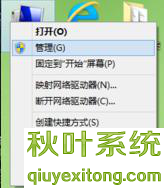
2.单击“设备管理器”并下拉“通用串行总线控制器”选项。

3.找到“未知USB设备(未能描述设备符号请求)”并找到症结所在。

4.这个问题可能和USB电源有关。如果选择“usb根集线器”和“电源管理”,则不允许关闭电源。

方法2:
1.如果以上方法更改后无法启动,证明问题出在手机,需要下载手机连接软件。

2.选择使用wifi连接。
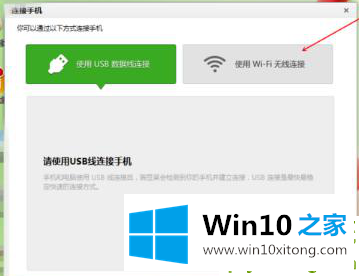
3.用手机扫描这个二维码。

4.扫描手机后,点击“立即安装”。
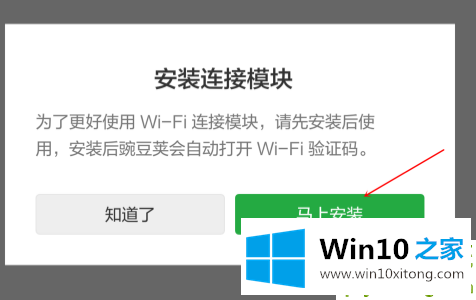
5.将手机上显示的号码输入电脑。

6.操作完成后,连接即可完成。
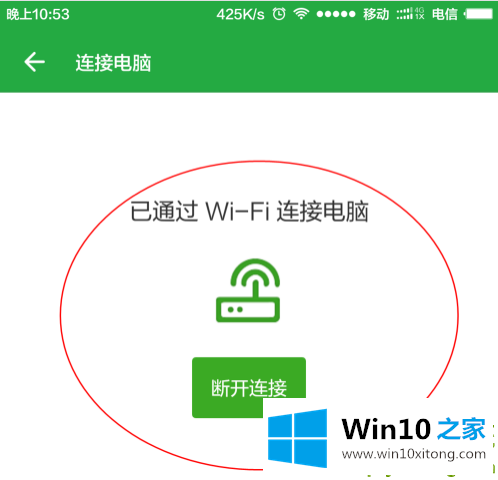
Win10提示跟这台计算机连接的图文方法的全部内容到这里就告一段落了,对这个感兴趣的网友,可以用上面的方法试一试,希望对大家有所帮助。